[Ruter fără fir] Cum se configurează IPv6 - serviciul IPv6 al FLET?
Modul de trecere IPv6 face ca routerul să funcționeze bridge și pachetul IPv6 de trecere în scopul serviciilor IPv6 FLET, FLET'S Virus Clear v6, IPv6(IPoE).
Serviciul IPv6 al FLET
Vă rugăm să urmați pașii de mai jos pentru a configura serviciul.
1. Conectați computerul la router prin conexiune prin cablu sau WiFi și introduceți http://www.asusrouter.com în interfața WEB.

Consultați Cum să intrați în pagina de setări a routerului (Web GUI) (ASUSWRT)? pentru a afla mai multe.
2. Introduceți numele de utilizator și parola de conectare pe pagina de conectare și apoi faceți clic pe [Conectare].

Notă: Dacă ați uitat numele de utilizator și/sau parola, vă rugăm să restaurați routerul la starea implicită din fabrică.
Consultați Cum să resetați routerul la setările implicite din fabrică? pentru a afla mai multe.
3. Accesați IPv6 în Setări avansate

4. Selectați „Tipul de conexiune” în funcție de ISP-ul dvs.:
[Setați la „Serviciul FLET’S IPv6”, cum ar fi ștergerea virusului IPv6 FLET]
(1). Alegeți „Serviciul FLET’S IPv6”.
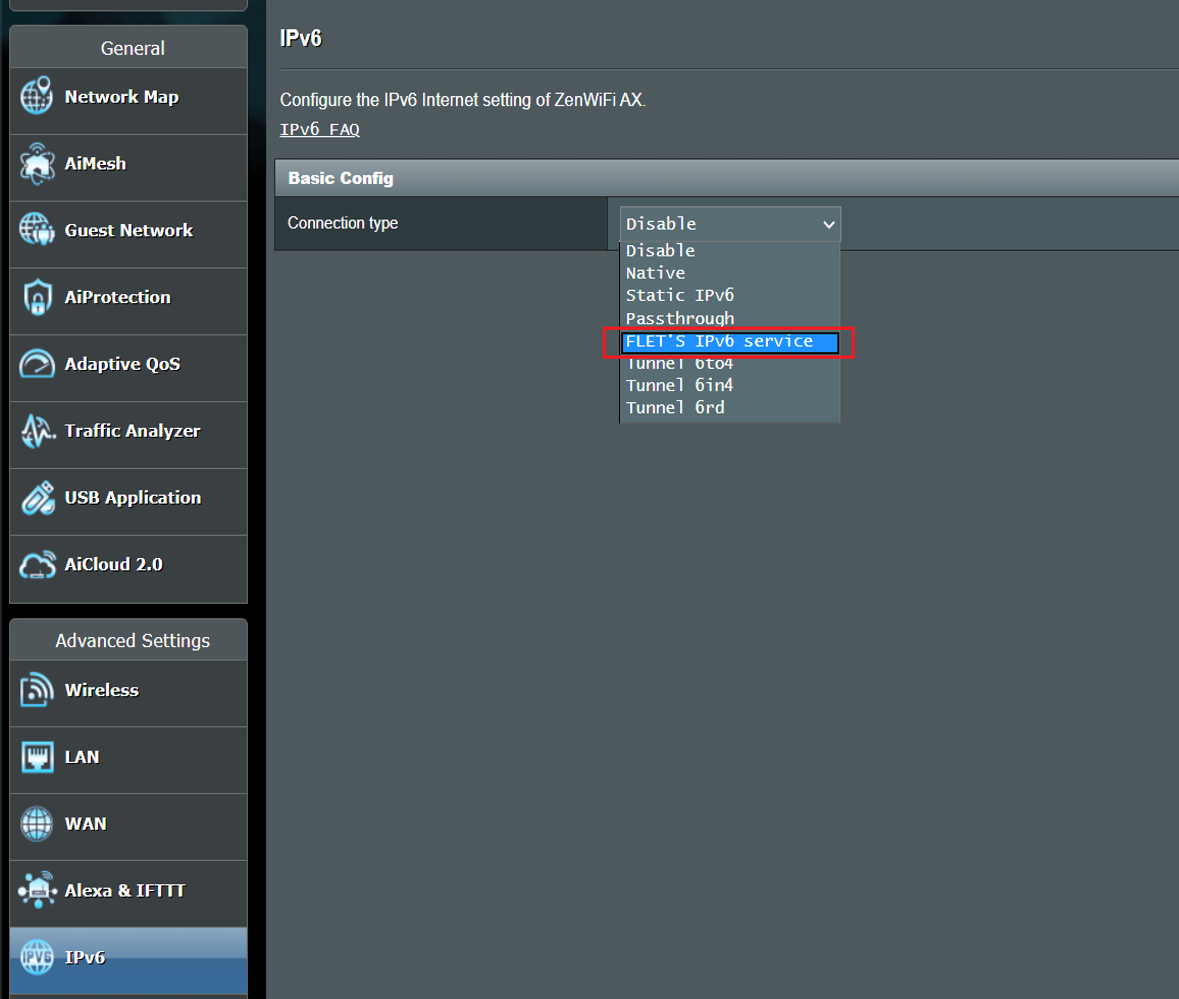
(2). Faceți clic pe „Aplicați” pentru a salva.
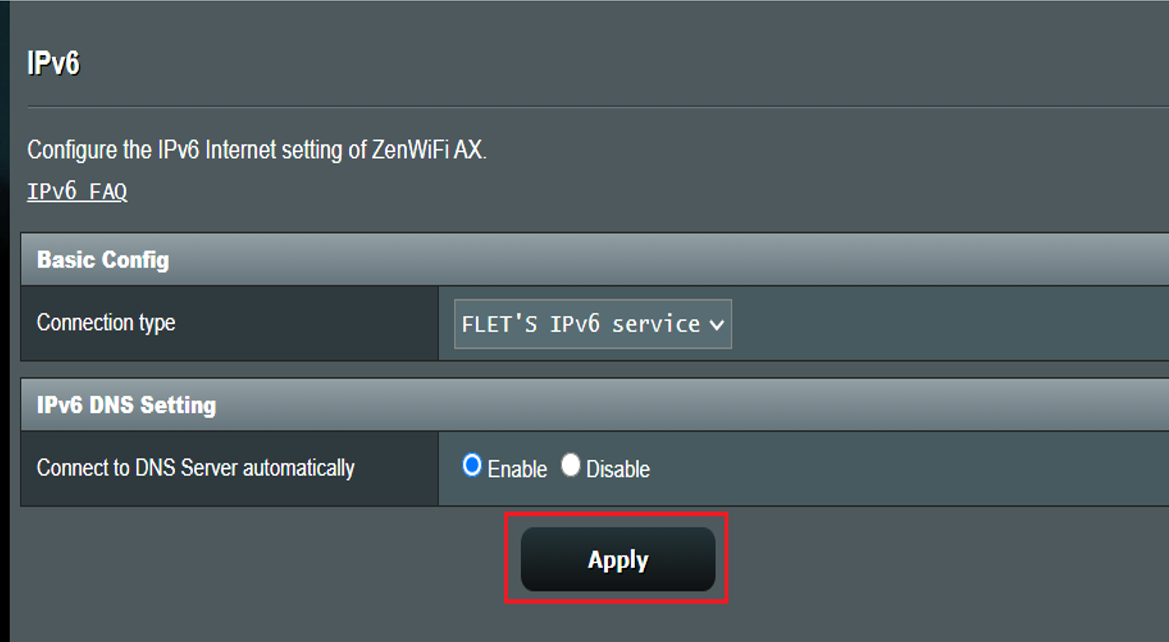
(3). Pentru a asigura conexiunea, accesați site-ul web al serviciului IPv6 după cum urmează:
Site-ul web al serviciului IPv6 (IPv6):
Setați la serviciul IPv6(IPoE) sau la pachete IPv6 pass-through
Vă rugăm să urmați pașii de mai jos pentru a configura serviciul.
1. Conectați computerul la router prin conexiune prin cablu sau WiFi și introduceți http://www.asusrouter.com în interfața WEB.

Consultați Cum să intrați în pagina de setări a routerului (Web GUI) (ASUSWRT)? pentru a afla mai multe.
2. Introduceți numele de utilizator și parola de conectare pe pagina de conectare și apoi faceți clic pe [Conectare].

Notă: Dacă ați uitat numele de utilizator și/sau parola, vă rugăm să restaurați routerul la starea implicită din fabrică.
Consultați Cum să resetați routerul la setările implicite din fabrică? pentru a afla mai multe.
3. Accesați IPv6 în Setări avansate

4. Selectați „Tipul de conexiune” în funcție de ISP-ul dvs.:
(1). Alegeți „Passthrough”.
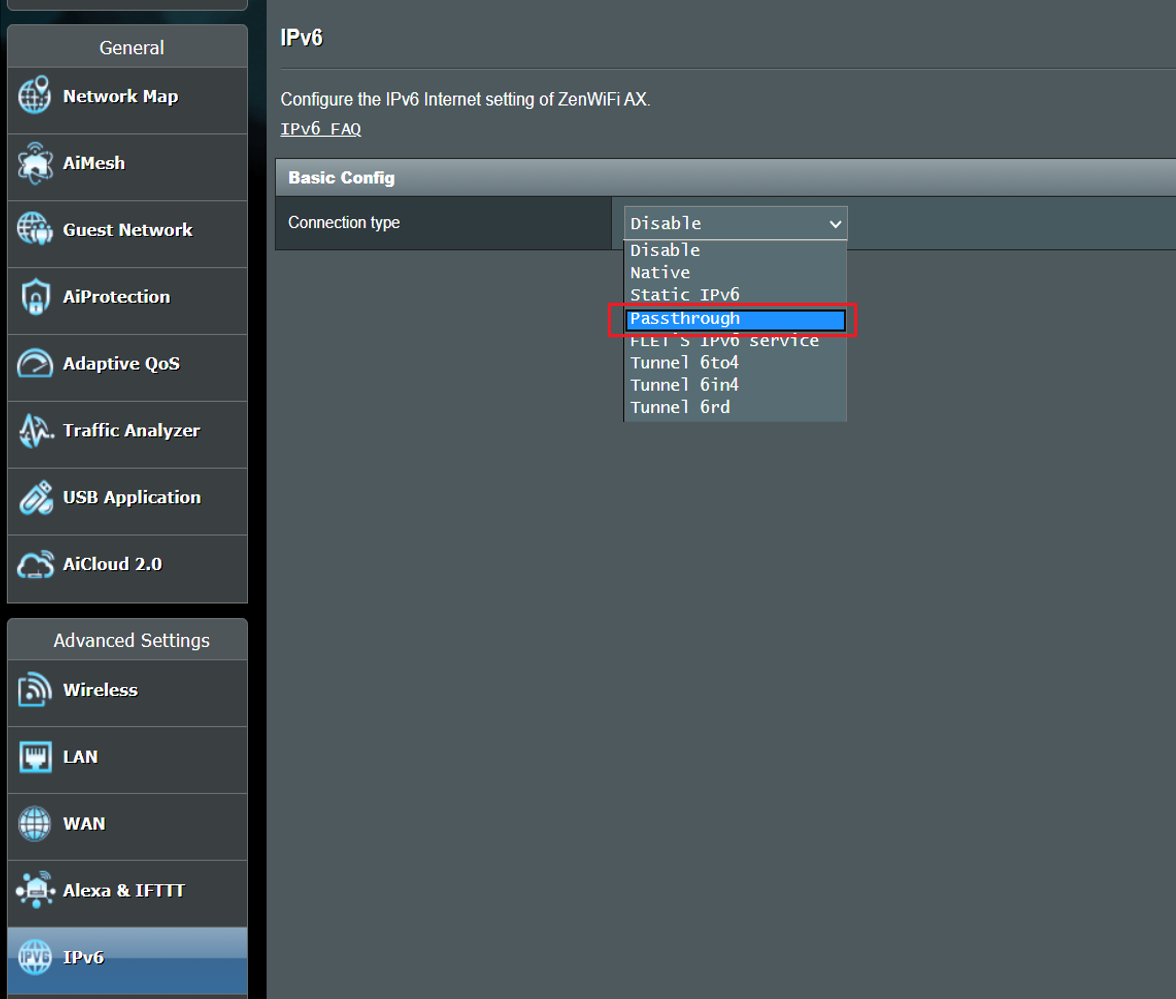
(2). Alegeți „Ethernet” pentru interfață și „Activați” pentru serverul DNS.
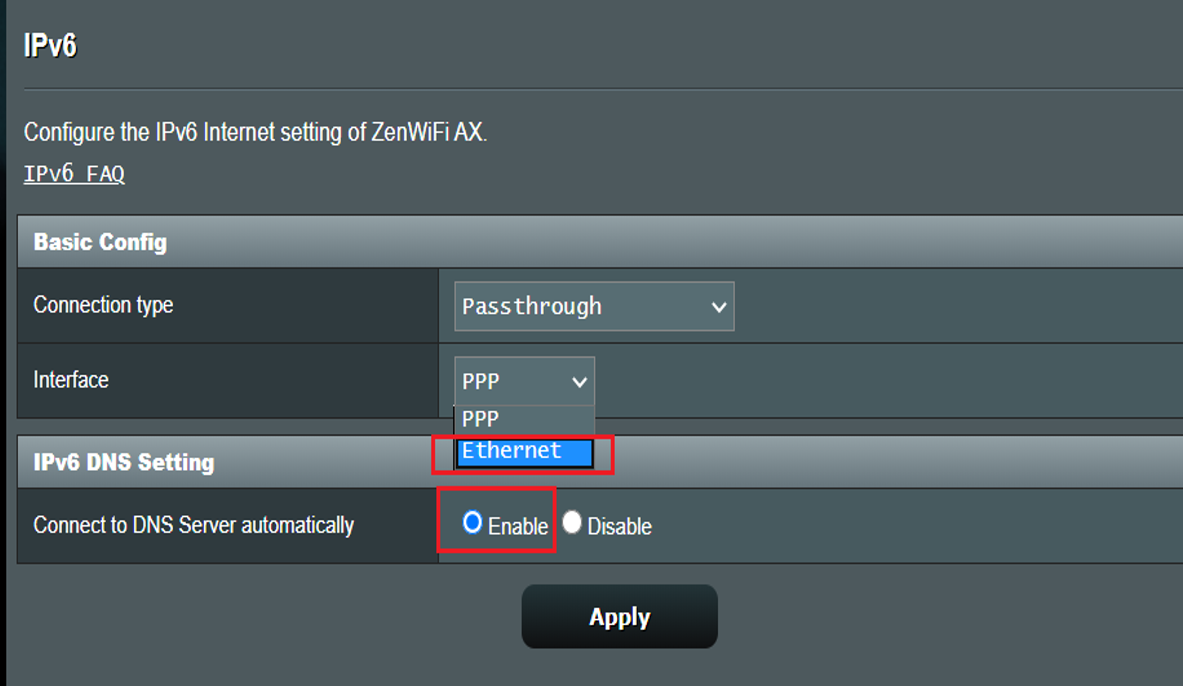
(3). Faceți clic pe „Aplicați” pentru a salva.
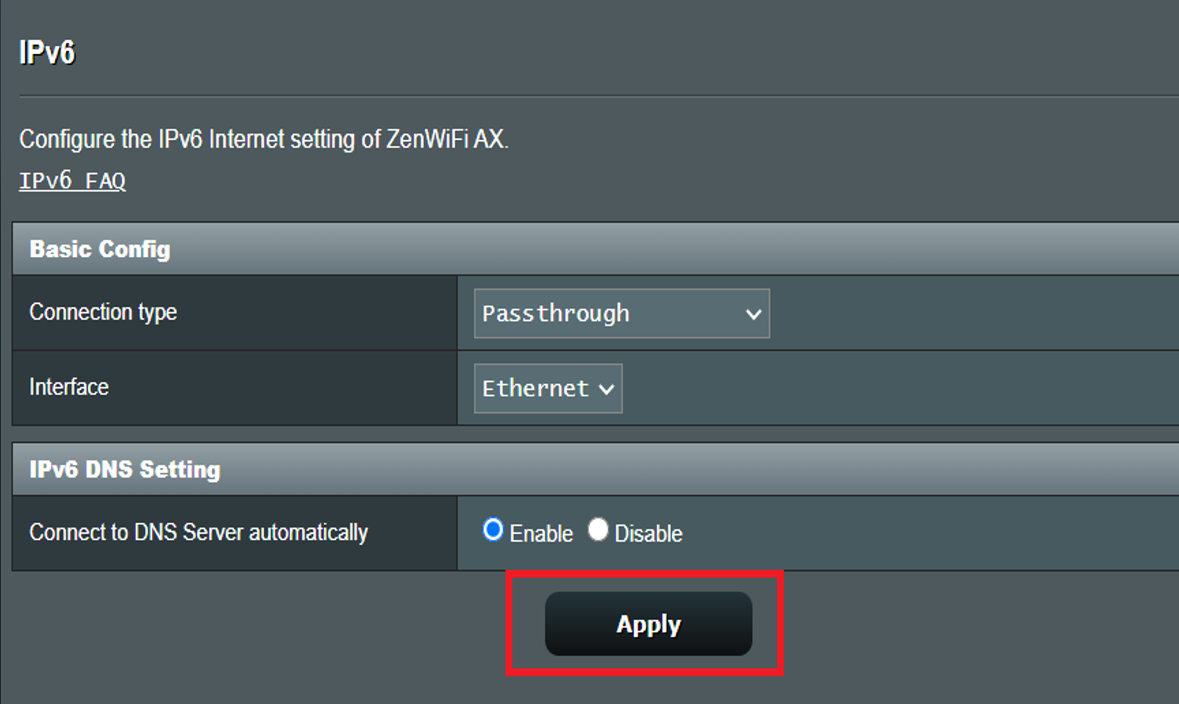
(4). Pentru a verifica conexiunea, accesați site-ul web al serviciului IPv6 după cum urmează:
Site web de servicii IPv6 (IPv6):
Cum se obține (utilitar / firmware)?
Puteți descărca cele mai recente drivere, software, firmware și manuale de utilizare în Centrul de descărcare ASUS.
Dacă aveți nevoie de mai multe informații despre Centrul de descărcare ASUS, vă rugăm să consultați acest link.